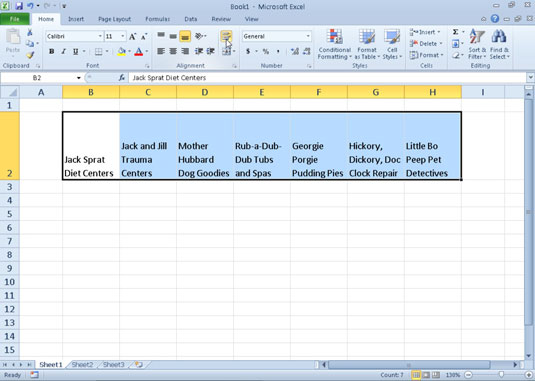Kasutage Excel 2010 vahekaardil Avaleht nuppu Mähki tekst, et murrab lahtrisse pika teksti, kuvades selle lahtris mitmel real. See funktsioon aitab teil vältida teksti lühendamist või veergude laiendamist, et kuvada kogu lahtrites sisalduv tekst.
Kui valite teksti Murda, jätkab Excel lahtri jaoks määratud horisontaalse ja vertikaalse joonduse kasutamist.
Teksti lahtritesse mähkimiseks järgige neid samme.
Valige lahtrid, mis sisaldavad teksti, mida soovite mähkida.
Klõpsake vahekaardi Avaleht jaotises Joondus nuppu Pakenda tekst.
Lahtrisse rohkem kui ühe rea mahutamiseks laiendab Excel 2010 automaatselt rea kõrgust, nii et kõik mähitud tekstikirjed on nähtavad.
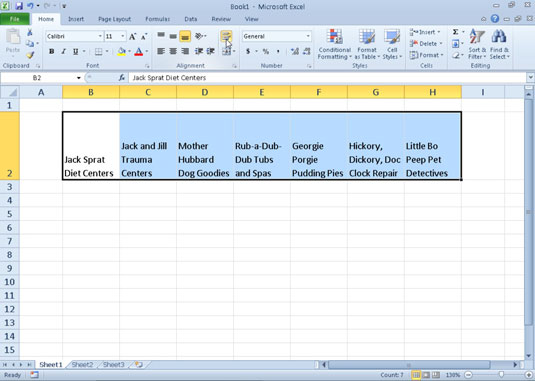
Uus tööleht veergude pealkirjadega, mis on vormindatud suvandiga Murda tekst.
Kui soovite mähkida tekstikirje selle lahtrisse ja lasta Excelil teksti joondada nii lahtri vasaku kui ka parema äärisega, valige dialoogiboksi Lahtrite vormindamine vahekaardi Joondamine ripploendikastist Horisontaalne suvand Joonda. (dialoogiboksi Lahtrite vormindamine kuvamiseks vajutage klahvikombinatsiooni Ctrl+1).
Pika tekstisisestuse saab käsitsi jagada eraldi ridadeks, asetades sisestuspunkti lahtri sisestusse (või valemiribale) kohta, kust soovite uue rea alustada, ja vajutades Alt+Enter. Excel laiendab lahtrit sisaldavat rida (ja ülaltoodud valemiriba), kui alustab uut rida. Kui vajutate sisestuse lõpetamiseks või redigeerimiseks sisestusklahvi, murrab Excel lahtris oleva teksti automaatselt vastavalt lahtri veeru laiusele ja reavahetuse asukohale.